Microsoftov novi Edge preglednik može biti brz, moderan i sličan Chromeu, ali do sada mu nedostaje nešto veliko - proširenja preglednika. Novi preglednik debitirao je prije više od šest mjeseci bez podrške za ovu praktičnu značajku jer je Microsoft htio biti siguran da je sve sigurno prije dodavanja dodataka u mix.
Prva testna proširenja - Mišne geste, Microsoft Translator i Reddit Enhancement Suite - debitirao je za Windows 10 Insiders in Build 14291 i bili dostupni za ručno preuzimanje i instalaciju. No, u najnovijem izdanju Insider Build 14342, proširenja Edge službeno su dostupna u Windows Storeu.
Trenutno je na raspolaganju devet proširenja za testiranje: AdBlock, Adblock Plus, Page Analyzer, Spremi u džep, Microsoft Translator, Reddit Enhancement Suite, Mišne geste, OneNote Web Clipper i Pinterest Pinov gumb.
Ne mogu čekati službeno lansiranje? Ako ste na brzom prstenu za Insider Preview, možete ih odmah isprobati. Evo kako:
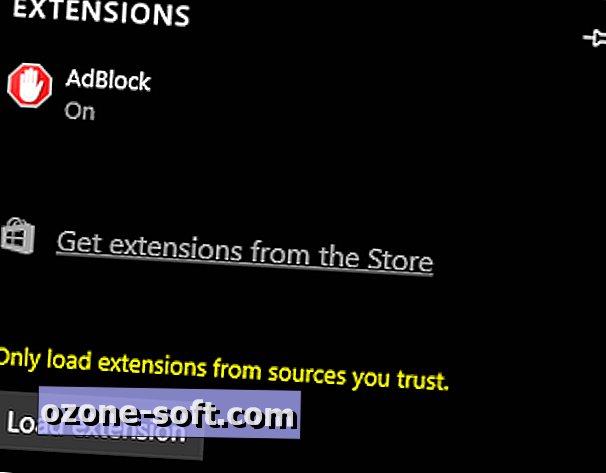
", " modalTemplate ":" {{content}} ", " setContentOnInit ": false} '>
1. Otvorite Edge i kliknite ... u gornjem desnom kutu. Kliknite Proširenja, a zatim Dohvati proširenja iz trgovine.
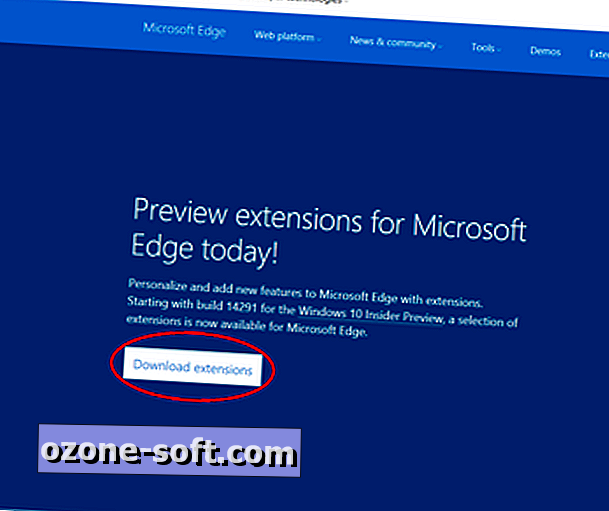
", " modalTemplate ":" {{content}} ", " setContentOnInit ": false} '>
2. To će otvoriti stranicu Resursi za razvojne programere u Edge. Kliknite Preuzmi proširenja da biste vidjeli dostupna testna proširenja za preuzimanje.
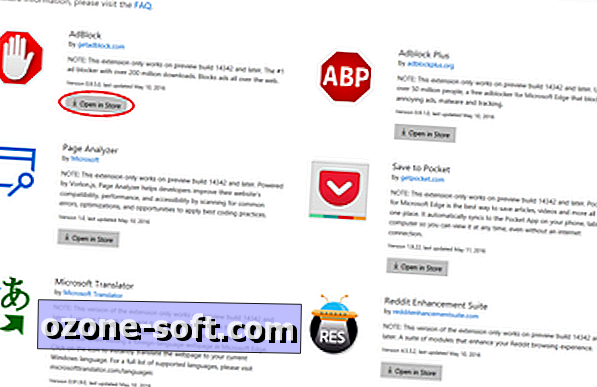
", " modalTemplate ":" {{content}} ", " setContentOnInit ": false} '>
3. Pronađite proširenje koje želite preuzeti i kliknite gumb Otvori u trgovini ispod njega.
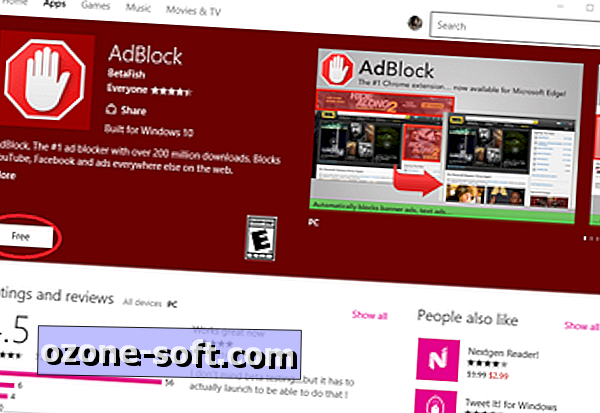
", " modalTemplate ":" {{content}} ", " setContentOnInit ": false} '>
4. To će otvoriti stranicu proširenja u Trgovini Windows. Kliknite gumb za preuzimanje u trgovini. Nakon što se preuzme, kliknite Otvori .
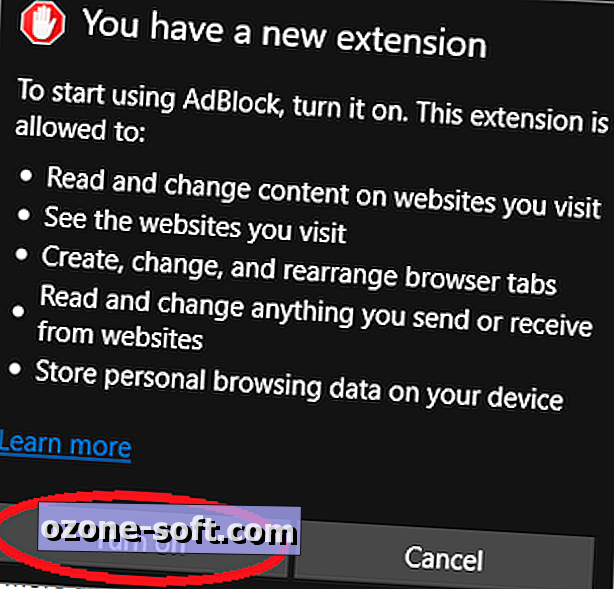
5. Vratite se na Edge i vidjet ćete skočni prozor s obavijesti da imate novo proširenje. Kliknite Uključi da biste instalirali proširenje.
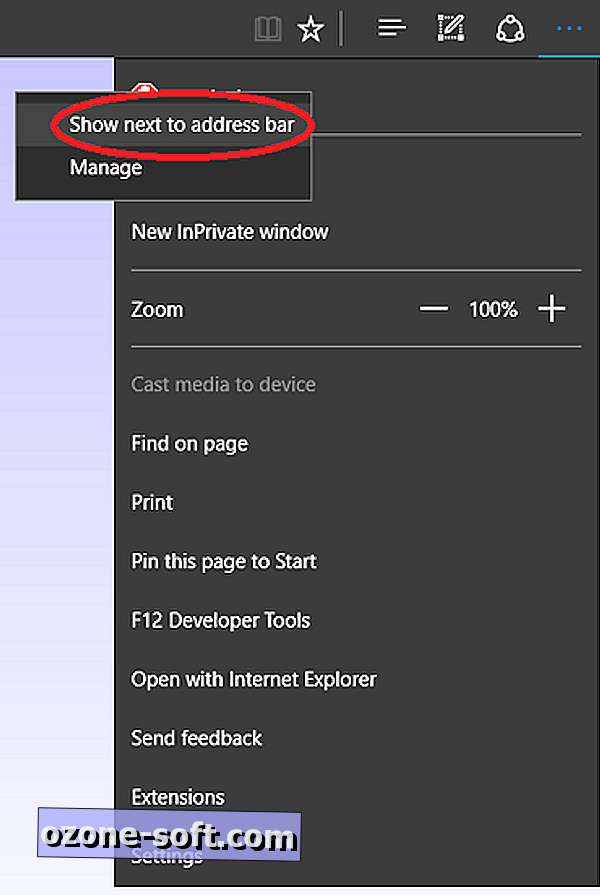
", " modalTemplate ":" {{content}} ", " setContentOnInit ": false} '>
6. Možete deinstalirati ili prilagoditi postavke novog proširenja tako da kliknete gumb ..., a zatim odete na Proširenja i odaberete ga. Gumb proširenja možete uključiti i tako da kliknete ..., kliknete desnom tipkom miša na proširenje i kliknete Prikaži pored adresne trake .
Ažuriranje, 16.5.2016 : Ovaj je članak izvorno objavljen 1. travnja 2016. te je ažuriran kako bi odrazio promjene izvršene u Windows 10 Insider Preview Build 14342.








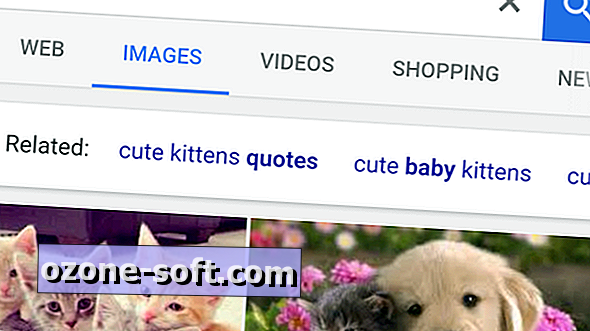




Ostavite Komentar